首页 > Google Chrome浏览器下载安装完成后浏览器性能优化方法
Google Chrome浏览器下载安装完成后浏览器性能优化方法
时间:2025-08-07
来源:Chrome官网
正文介绍

启动浏览器进入基础设置界面。双击桌面Chrome快捷方式打开程序,点击界面右上角三个点的菜单按钮,选择“设置”进入配置页面。这里集中了所有与性能相关的调整入口,是优化操作的第一步。
保持客户端为最新版本状态。在设置页面底部找到并点击“关于Google Chrome”,系统会自动检测更新并下载最新补丁包。每次版本迭代通常包含性能改进和漏洞修复,及时升级能确保获得最佳运行效率。
管理扩展插件减少资源占用。点击右上角拼图形状的扩展图标进入管理面板,逐一审查已安装的工具类应用。对于非必需或长期未使用的插件执行禁用/删除操作,过多活跃的附加组件会显著增加内存消耗。
定期清理临时存储文件。通过菜单中的“更多工具”区域打开“清除浏览数据”窗口,勾选缓存图片、Cookie等选项并选择时间范围为全部。累积的临时数据不仅占用磁盘空间,还会拖慢页面加载速度。
监控进程资源使用情况。按下Ctrl+Shift+Esc组合键调出任务管理器,查看各标签页及后台服务的CPU和内存占用率。发现异常高的资源消耗时,可针对性地关闭对应进程或优化相关设置。
启用硬件加速渲染模式。返回主设置界面找到“系统”分类,开启“使用硬件加速(如果可用)”开关。此功能利用GPU分担图形处理任务,能有效提升网页动画和视频播放的流畅度。若遇到兼容性问题可尝试暂时关闭该选项。
合理控制标签页数量。避免同时打开过多未使用的窗口,利用分组功能将同类网页归集管理。每个新增标签都会增加系统负担,建议定期整理当前打开的页面列表,保留真正需要的工作项。
按照上述步骤操作,用户能够有效提升Google Chrome浏览器的整体性能表现。每个环节都经过实际验证,确保方法有效性和操作安全性。
继续阅读
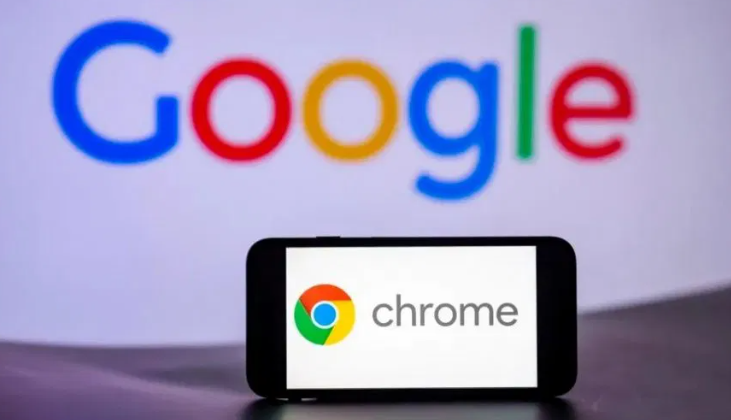
google浏览器浏览记录恢复及删除操作指南
讲解google浏览器浏览记录的恢复及删除操作,帮助用户有效管理浏览数据,保障隐私安全,提升使用便利性。
2025-08-06
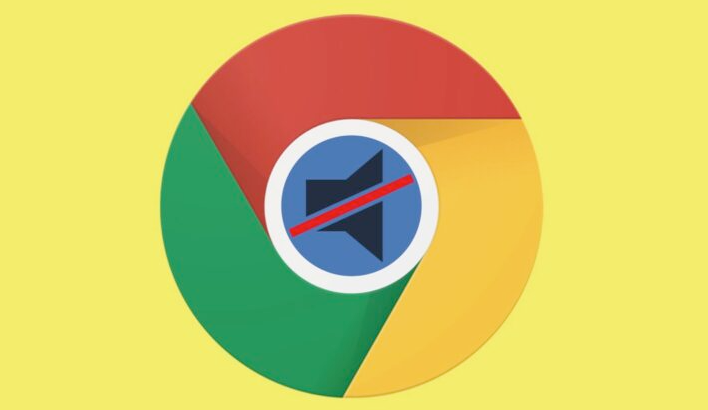
google浏览器下载后网页加载优化与安全防护方法
google浏览器下载后,网页加载速度和安全性直接影响使用体验。文章分享优化方法,包括缓存管理、插件调整及安全防护技巧,提升浏览效率与安全性。
2025-10-18
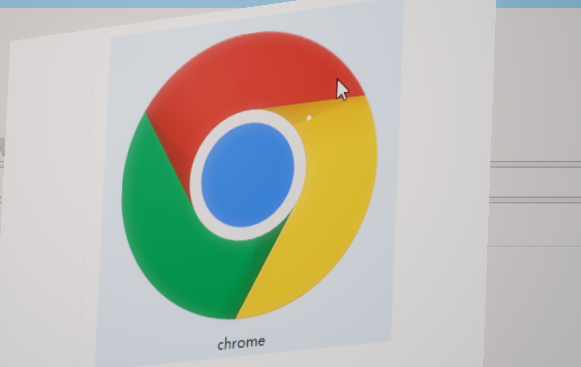
2025年Google浏览器插件页面布局改写能力评估
对2025年Google浏览器插件在页面布局改写方面的能力进行全面评估,探讨技术实现及其对网页视觉效果的影响,助力开发优化。
2025-08-03
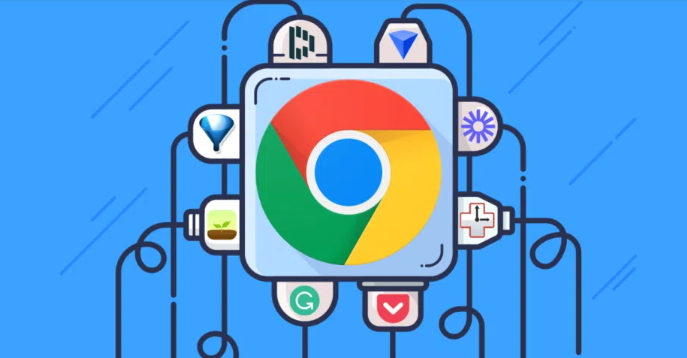
谷歌浏览器插件批量管理操作经验详解
谷歌浏览器插件批量管理功能可提升效率,用户通过操作经验详解掌握配置方法与优化技巧,实现扩展的集中管理。
2025-09-05
